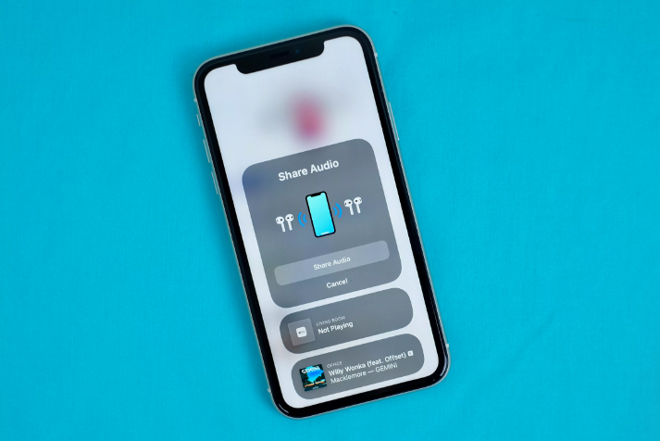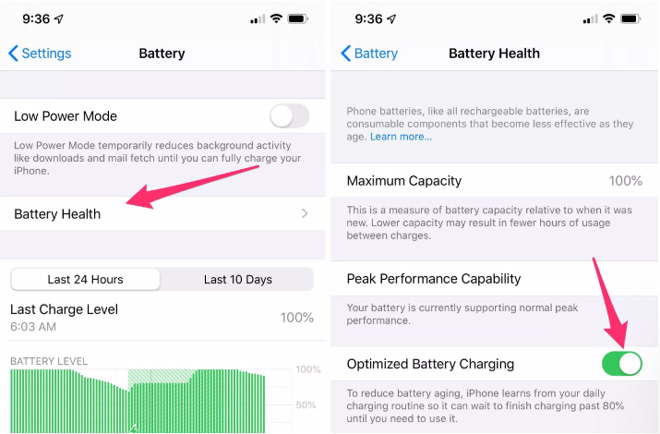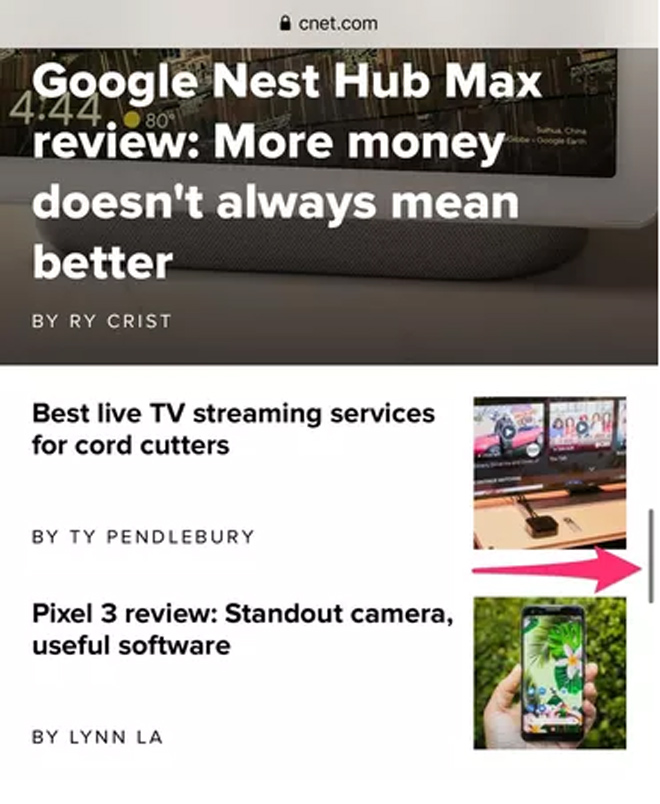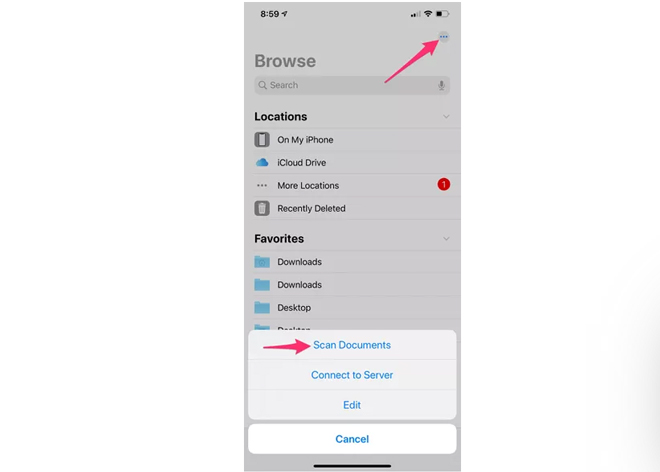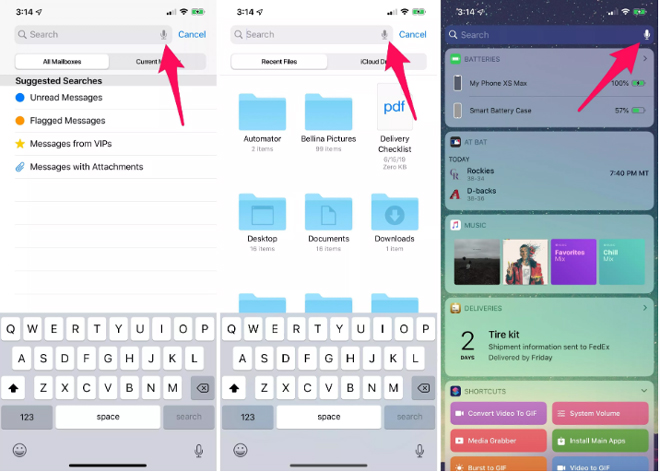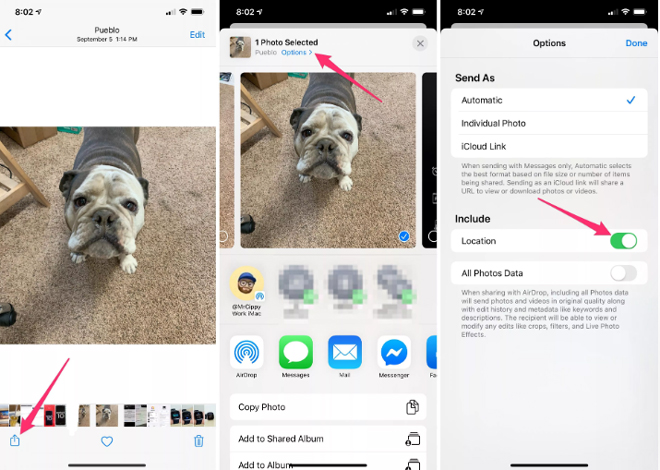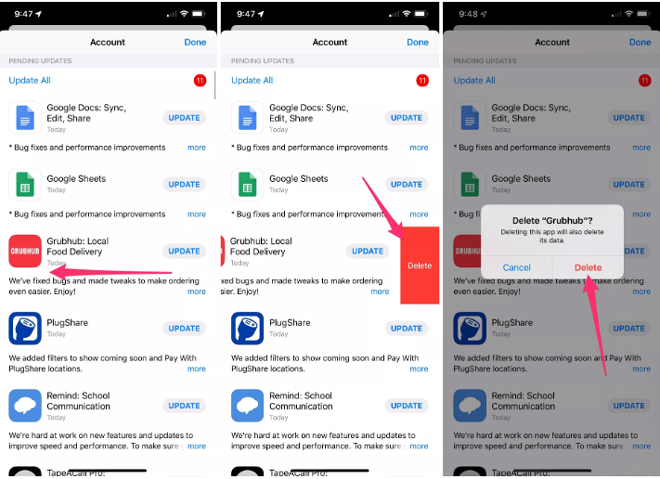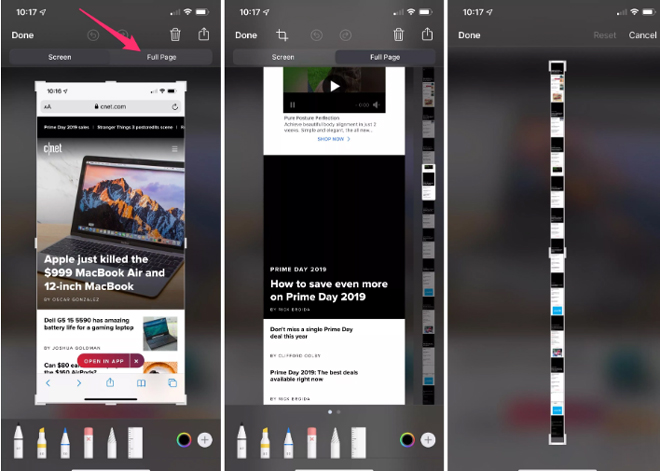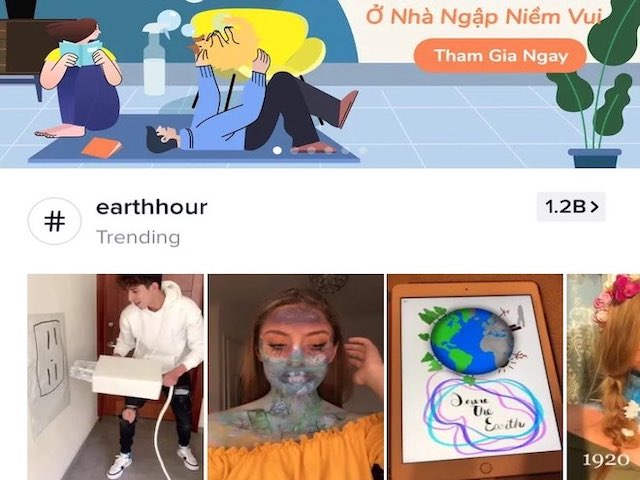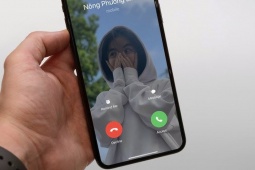Tổng hợp thủ thuật siêu hay trên iPhone và iPad
iOS 13 mang đến cho iPhone và iPad vô số các tính năng thú vị mới: Ảnh chụp màn hình siêu dài, Trackpad, sạc pin tốt hơn.
Video về các tính năng đáng chú ý trên iOS 13.
Phần mềm iOS 13 dành cho iPhone và iPad của Apple ngày càng hoàn thiện hơn. Một trong những tính năng mới được yêu thích nhất là khả năng chia sẻ thư mục iCloud, trải nghiệm giống như Dropbox cho bộ nhớ Apple trên iPhone, iPad và Mac.
Cùng khám phá nhanh 14 tính năng “hot” nhất trên iOS 13.
1. Tối ưu hóa sạc pin
Thường xuyên sạc pin cho iPhone và giữ ở mức 100% trong thời gian dài có thể làm hỏng pin. Tuy nhiên, đã có một tùy chọn mới trong iOS 13 nhằm giúp kéo dài tuổi thọ pin của iPhone bằng cách tìm hiểu thói quen sạc pin của người dùng và ngăn pin sạc nhanh lên 100%.
Nếu thường sạc pin qua đêm trong khi ngủ, tính năng Tối ưu hóa sạc pin (Optimized Battery Charging) sẽ giữ pin của iPhone ở mức 80% trong đêm, kết thúc 20% sạc cuối cùng ngay trước khi báo thức tắt. Để sử dụng các tính năng mới, hãy đi tới Cài đặt (Setting) > Pin (Battery) > Battery Health và bật.
2. Sử dụng Thanh cuộn mới
Khi đang cuộn một trang web trong Safari, một Thanh cuộn mới sẽ xuất hiện ở bên phải màn hình, giúp cuộn nhanh hơn.
3. Quét tài liệu trong ứng dụng Tệp (File)
Ứng dụng Tệp được cải thiện sẽ cho phép quét tài liệu và lưu chúng trực tiếp vào thiết bị hoặc bộ nhớ đám mây. Đầu tiên, cần mở ứng dụng Tệp, chọn tab Duyệt (Browse), nhấn vào biểu tượng ba chấm ở góc trên bên phải, sau đó Quét Tài liệu (Scan Document). Giữ thiết bị trên tài liệu muốn quét và thiết bị sẽ tự động chụp trang. Người dùng có thể quét nhiều trang vào một tệp PDF và sau đó lưu vào iCloud hoặc nhập vào một ứng dụng khác sau khi hoàn tất.
4. Tìm kiếm trong iMessage
Tìm kiếm tin nhắn trong ứng dụng iMessage luôn luôn là điều khủng khiếp. Tuy nhiên, giờ đây, người dùng có thể tìm kiếm một từ hoặc cụm từ duy nhất và kết quả gần như được hiển thị ngay lập tức.
5. Tìm kiếm iPhone bằng giọng nói
Bất cứ nơi nào hiển thị thanh tìm kiếm, người dùng sẽ thấy một micrô ở phía bên phải. Nhấn vào biểu tượng này để truy vấn tìm kiếm bằng giọng nói thay vì phải gõ.
6. Chia sẻ ảnh có hoặc không có thông tin vị trí
Hiện tại, người dùng có thể tách thông tin vị trí khỏi ảnh khi chia sẻ trực tiếp từ ứng dụng Ảnh - Photos. Điều này đồng nghĩa với việc người dùng có thể để ảnh được gắn thẻ địa lý nhưng khi chia sẻ nó trên mạng xã hội, email hoặc tin nhắn, có thể loại bỏ thông tin đó và giữ kín mọi thông tin vị trí.
7. Chia sẻ ảnh qua iCloud
Khi chia sẻ một số lượng lớn ảnh hoặc video dài, Apple sẽ tự động tải mọi thứ lên iCloud và tạo một liên kết có thể chia sẻ để gửi. Đây là một tính năng hữu ích nếu người dùng đang cố gắng hạn chế việc sử dụng dữ liệu của mình.
8. Thanh báo âm lượng mới
Một tính năng khiến nhiều người dùng iOS khó chịu là thanh báo âm lượng quá lớn. Tin mừng là thanh báo âm lượng trong iOS 13 đã nhỏ hơn nhiều và nằm gọn bên cạnh màn hình. Khi điều chỉnh âm lượng, nó thu nhỏ lại thành một dòng nhỏ.
Người dùng có thể sử dụng ngón tay để kéo âm lượng lên và xuống khi nhấn vào phần màu trắng ở thanh âm lượng thay vì phải sử dụng các nút vật lý ở bên cạnh iPhone hoặc iPad.
9. iMessage và FaceTime đã hỗ trợ Dual SIM
Người dùng doanh nghiệp và khách du lịch quốc tế sẽ đánh giá cao việc bổ sung hỗ trợ iMessage và FaceTime cho sim thứ hai trên iOS 13. Tính năng này rất hữu ích cho những người không muốn mang theo điện thoại cá nhân hoặc cho những người thường xuyên đi du lịch. Trước iOS 13, người dùng chỉ có thể sử dụng một số điện thoại cho iMessage và FaceTime.
10. Xóa ứng dụng khỏi màn hình cập nhật
Quản lý các ứng dụng cũ đã cài đặt trên iPhone hoặc iPad khá phiền phức. Tuy nhiên, do ứng dụng không dễ tìm thấy trên màn hình chính nên người dùng sẽ quên gỡ cài đặt nó. Sau khi cài đặt iOS 13 hoặc iPadOS, khi thấy một ứng dụng bạn không còn cần trong danh sách Cập nhật, hãy vuốt sang trái và sau đó nhấn Xóa.
11. Sử dụng chuột để điều khiển iPad
Kể từ iPadOS 13.4, người dùng có thể sử dụng chuột hoặc trackpad để điều hướng điện thoại hoặc máy tính bảng. Apple đã thêm tính năng này thông qua bản cập nhật mới nhất và đó là trải nghiệm được cải thiện nhiều so với hỗ trợ chuột bị ẩn trước đây.
Ghép nối chuột hoặc bàn di chuột Bluetooth với iPad của bạn trong cài đặt Bluetooth và sau đó bạn sẽ thấy con trỏ mới hiển thị trên màn hình của iPad. Tùy chỉnh cách thức hoạt động trong Cài đặt (Setting) > Cài đặt chung (General) > Chuột / Trackpad.
12. Xóa giới hạn kích thước ứng dụng trên dữ liệu di động
Apple cuối cùng đã cung cấp tùy chọn xóa giới hạn tải xuống của App Store. Có nghĩa là người dùng có thể tải xuống một trò chơi có kích thước lớn hơn một gigabyte trên gói dữ liệu di động. Hãy truy cập Cài đặt> iTunes & App Store> Tải xuống ứng dụng (App Dowload) để thoát khỏi giới hạn hoặc trả lời câu hỏi của App Store: Có muốn tải xuống bất kỳ ứng dụng nào trên 200MB hay không.
13. Safari đã có trình quản lý tải xuống
Giờ đây, người dùng có thể tải xuống các tệp khi sử dụng Safari trên iPhone và iPad. Biểu tượng Trình quản lý tải xuống (Download manager) sẽ không hiển thị trừ chúng đang hoạt động (hoặc gần đây đang hoạt động). Tệp tải xuống sẽ tự động được lưu vào thư mục Tải xuống (Download) trong tài khoản iCloud Drive.
14. Ảnh chụp màn hình dài các trang web
Nếu đã từng phải chụp nhiều ảnh chụp màn hình của một trang web, người dùng sẽ rất vui khi biết rằng công cụ chụp màn hình của iOS 13 đã có một thủ thuật mới. Người dùng có thể mở Safari và chụp một ảnh chụp màn hình của bất kỳ trang web nào và ngay lập tức nhấn vào xem trước hình thu nhỏ. Phía trên ảnh chụp màn hình sẽ có hai tùy chọn: Màn hình (Screen) và Toàn trang (Full Page).
Tính năng này hoạt động trong Safari, Pages, Numbers, Keynote, Mail hoặc Apple Maps. Chọn Toàn trang sẽ biến toàn bộ trang web đang xem thành tệp PDF, sau đó người dùng có thể cắt, chú thích và lưu vào ứng dụng Tệp (Files).
Khi dịch vụ NB-IoT được triển khai, công tơ điện thông minh, công tơ nước thông minh cũng sẽ kết nối Internet.
Nguồn: [Link nguồn]